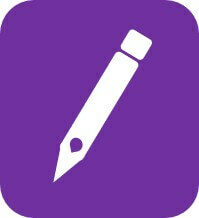Die Auswahl eines passenden Speicherorts ist von zentraler Bedeutung bei der Verwendung von OneNote. Welche Optionen bietet das Programm und welche Vorteile haben cloudbasierte Lösungen?
Folgend erhalten Sie Antworten auf diese grundlegenden Fragen und konkrete Empfehlungen zum sicheren Speichern Ihrer Notizbücher. Mit ergänzenden Tipps für mehr Speicherplatz können Sie die Nutzung von OneNote optimieren.
Notizbücher aus OneNote lokal speichern
Sie möchten Ihre OneNote Notizbücher lokal sichern? Zu diesem Zweck stehen Ihnen verschiedene Speichermöglichkeiten zur Auswahl. Sie können Ihre Notizbücher zum Beispiel direkt in einem Ordner auf Ihrem Computer oder Notebook speichern – über die Funktion „Datei“ > „Exportieren“ und dann „Speichern unter“. Alternativ lassen sich die zugehörigen Abschnitte und Seiten auch in einem Netzwerkordner oder auf einer externen Festplatte sichern. Durch lokale Speicherorte profitieren Sie von maximaler Kontrolle über Ihre Daten und können OneNote auch ohne Internetverbindung uneingeschränkt nutzen.

Zu den größten Nachteilen zählt hingegen die geringe Flexibilität. Sie können Ihre Notizbücher nur auf dem entsprechenden Endgerät aufrufen und bearbeiten. Der ortsunabhängige Zugriff und die unkomplizierte Synchronisierung mit externer Hardware ist nicht möglich. Zudem lassen sich lokal gespeicherte OneNote Notizbücher nicht mit anderen Personen oder Arbeitsgruppen teilen. Des Weiteren müssen Sie sich selbst um die Backups kümmern und im Falle eines defekten Geräts sind Ihre Daten verloren.
OneDrive als OneNote-Speicher nutzen
Die Speichermöglichkeit in OneDrive ist in OneNote direkt integriert und bietet verschiedene Vorteile. Durch die Verwendung dieses Microsoft Cloud-Speichers werden Ihre Notizbücher automatisch synchronisiert und stehen Ihnen auf praktisch jedem Endgerät zur Verfügung. Für ortsunabhängige und dynamische Arbeitsprozesse ist das Speichern in OneDrive deshalb eine sinnvolle Lösung. Die Notizbücher lassen sich mit ein paar wenigen Mausklicks mit einzelnen oder mehreren Personen teilen. Speziell für die Kooperation mit anderen Mitarbeitern stellt dieses Feature einen großen Pluspunkt gegenüber der lokalen Speicherung dar. Auch für die Verwendung von OneNote in Schulen und anderen Bildungseinrichtungen bietet das Teilen der Inhalte einen bedeutenden Mehrwert.

Die einzige Voraussetzung ist ein kostenloses Microsoft-Konto, mit dem Sie von verschiedensten Geräten auf Ihre Notizbücher zugreifen können. Neue oder veränderte Inhalte werden in Echtzeit synchronisiert, was den hohen Nutzungskomfort von OneDrive als Speicherort unterstreicht. Der größte Nachteil vom cloudbasierten Speichern ist die Abhängigkeit von einer funktionieren Internetverbindung.
Sharepoint als OneNote Speicherort auswählen
Die von Microsoft selbst entwickelte Plattform SharePoint bietet eine weitere Speichermöglichkeit für OneNote Notizbücher. Dabei handelt es sich ebenfalls um einen cloudbasierten Speicherort mit ortsunabhängigem Zugriff. Im direkten Vergleich mit OneDrive wurde SharePoint aber primär für Arbeitsgruppen und die gemeinschaftliche Organisation von Projekten konzipiert. Als Resultat ist SharePoint der ideale Speicherort für die Zusammenarbeit in Teams.
Die entsprechenden OneNote Notizbücher sind dank der SharePoint-Server auf verschiedensten Endgeräten verfügbar, was für eine hohe Flexibilität sorgt. Im Gegensatz zu OneDrive müssen Sie die Daten aber nicht einzeln freigeben, sondern die Abschnitte und Seiten werden automatisch veröffentlicht. Selbstverständlich können nur autorisierte Teammitglieder auf die Notizbücher zugreifen, was einen hohen Sicherheitsstandard mit sich bringt.
Ansonsten bietet SharePoint als Speicherort die gleichen Vor- und Nachteile wie OneDrive. Die zugehörige Webanwendung ist lediglich etwas anders gestaltet und orientiert sich eher an den Anforderungen von Unternehmen. Wer bereits Erfahrungen im Umgang mit SharePoint gesammelt hat, findet sich aber schnell zurecht und kann seinen Arbeitskomfort mit OneNote optimieren.
OneNote Notizbuch speichern – andere cloudbasierte Plattformen
Eignen sich alternative Clouddienste wie Dropbox und die iCloud von Apple als Speicherorte für OneNote Notizbücher?
Grundsätzlich können Sie Ihre Abschnitte und Seiten in jedem Ordner sichern, der über Windows bzw. den Explorer aufrufbar ist. Dazu zählen auch externe Cloudspeicher, die nicht von Microsoft betrieben werden. Zu den bekanntesten Plattformen gehören unter anderem Google Drive, Tresorit und Mega.
Während die Cloud-Lösungen von Microsoft mit einer automatischen Synchronisierung punkten, werden diese Dienste aber nicht offiziell unterstützt. Als Ergebnis werden die Inhalte der Notizbücher oft nur fehlerhaft oder unvollständig gesichert. Im Extremfall riskieren Sie dadurch den Verlust wertvoller Daten, was bei der Auswahl des Speicherorts unbedingt beachtet werden sollte.
Inhalte aus OneNote speichern – so lässt sich der Speicherplatz effizient nutzen
Ein nahezu vollständig belegter Speicher hat einen negativen Einfluss auf die Performance. Um OneNote uneingeschränkt nutzen zu können, gilt es, möglichst viel Speicherplatz freizugeben. Grundsätzlich empfiehlt sich dabei die Notizbücher cloudbasiert zu sichern, sodass der lokale Speicher entlastet wird.
Darüber hinaus gibt es ein paar Tricks, mit denen Sie ohne großen Aufwand wieder mehr freien Speicherplatz schaffen. In einem ersten Schritt sollten Sie cloudbasierte Notizbücher schließen und OneNote anschließend neu starten. Durch dieses Vorgehen werden die auf Ihrem Gerät zwischengespeicherten Daten entfernt und zusätzlicher Speicherplatz freigegeben. Vorher sollten Sie aber sicherstellen, dass sämtliche Inhalte erfolgreich synchronisiert wurden. Navigieren Sie im nächsten Schritt zur Übersicht Ihrer Notizbücher und führen Sie einen Rechtsklick auf dem entsprechenden Titel aus. Jetzt wählen Sie die Option “ Notizbuch schließen“ aus und starten OneNote neu. Der Zwischenspeicher ist nun bereinigt und Sie profitieren von mehr Speicherplatz auf Ihrem PC oder Notebook.

Des Weiteren lässt sich einstellen, ob die Inhalte aus cloudbasierten Notizbüchern automatisch heruntergeladen werden. Mithilfe dieser Anpassung lässt sich der beanspruchte Speicherplatz auf Ihrem Gerät deutlich reduzieren. Öffnen Sie dafür zunächst OneNote und navigieren Sie oben links in der Menüleiste zu „Datei“. Hier wählen Sie jetzt den Unterpunkt „Optionen“ aus und klicken anschließend auf „Synchronisieren“. Hier ist als Standard ein Häkchen bei „Alle Dateien und Bilder herunterladen“ gesetzt. Deaktivieren Sie jetzt diese Option, um wieder mehr lokalen Speicherplatz zur Verfügung zu haben.
Fazit: Speichern Sie OneNote Notizbücher nach Ihren individuellen Anforderungen
Insgesamt gesehen stehen Ihnen für Ihre Notizbücher vielfältige Speicherorte zur Auswahl. Abhängig von Ihren individuellen Präferenzen und dem konkreten Einsatzbereich sollten Sie den OneNote Speicherort ändern. Die unkomplizierte Anbindung an die cloudbasierten Plattformen von Microsoft zeichnet sich durch einen hohen Komfort aus und beinhaltet automatisierte Synchronisierungen in Echtzeit.
Von der Nutzung externer Cloud-Anbieter ist hingegen grundsätzlich abzuraten, da technische Probleme wie fehlerhafte Formatierungen nicht auszuschließen sind. Verschaffen Sie sich in Ruhe einen Überblick und probieren Sie die verschiedenen Features aus. Lokale und cloudbasierte Speicherorte lassen sich auch problemlos kombinieren, um von den Vorteilen beider Varianten zu profitieren. So könnten Sie zum Beispiel private Projekte lokal sichern und berufliche Daten in der Cloud ablegen. Als Resultat kreieren Sie eine maßgeschneiderte Lösung für Ihr Anforderungsprofil und verbessern Ihren gesamten Workflow.